

Alati i komunalije Modul ima četiri podmodula: Održavanje, Posebni štampi, Isključivanje i zapisi sustava. Kada kliknete na karticu Alati i uslužni programi, Automatsko održavanje uvijek se pojavljuje prvi. Kliknite na ostale ikone kako biste pristupili podmodulima.
Posebni grafikoni daju posebne otiske u različite svrhe, kao što su referenca, podešavanje i usklađivanje. Neki su namijenjeni za rukovatelja, a ostale upotrebljava samo servisni tehničar.
Isključivanje pruža način da se pravilno isključi štampač.
Generiraj zapisnike omogućava rukovatelju da generira datoteke zapisnika zbog servisne dijagnostike i u svrhu otklanjanja poteškoća.
Upravitelj poslova omogućuje automatsko ili ručno održavanje.
Modul Posebni ispisi prikazuje dva popisa. Popis na dnu pokazuje dostupne posebne ispise. Neke od tih popisa koristi servisni tehničar za prilagodbu pisača i otklanjanje poteškoća na njemu. Neki su od interesa za operatera, kao što su ispis broda, stol ravnalo grafike, i Nozzle Check print.
Posebni ispisi od interesa rukovatelja
otisak broda se koristi kako bi se utvrdilo da je izlaz pisača u skladu sa standardima kvalitete. Otpremni ispis koji se ispisuje u tvornici i otprema sa svakim pisačem. On se može koristiti za usporedbu s onim koji je ispisan na radnoj lokaciji korisnika.
Stavka Stolna ravnala zamišljena je kao ravnala otisnuta na stolu koja će vam pomoći pri postavljanju medija. Te su slike pripremljene za ispis na vodoravnoj ili okomitoj osi stola. One su dostupne u metričkim ili imperijalnim mjerama.
Stavka Provjera mlaznice koristi se kako bi se utvrdilo je li neka od mlaznica začepljena što može utjecati na kvalitetu ispisa (imajte na umu da je ona dostupna i na traci s naredbama u upravljačkom modulu posla ispisa).
Gornji popis pokazuje sve aktivne poslove koji se trenutno nalaze u redu čekanja na ispis. Dodajte poseban ispis s dna na gornji popis da biste ga učinili aktivnim u modulu za kontrolu poslova ispisa. Ako uklonite posao s tog popisa, on se također uklanja s popisa aktivnih poslova i nije dostupan za ispis. Posebne instance ispisa koje su uklonjene s aktivnog popisa ne prelaze na neaktivni popis; oni su jednostavno uklonjeni.
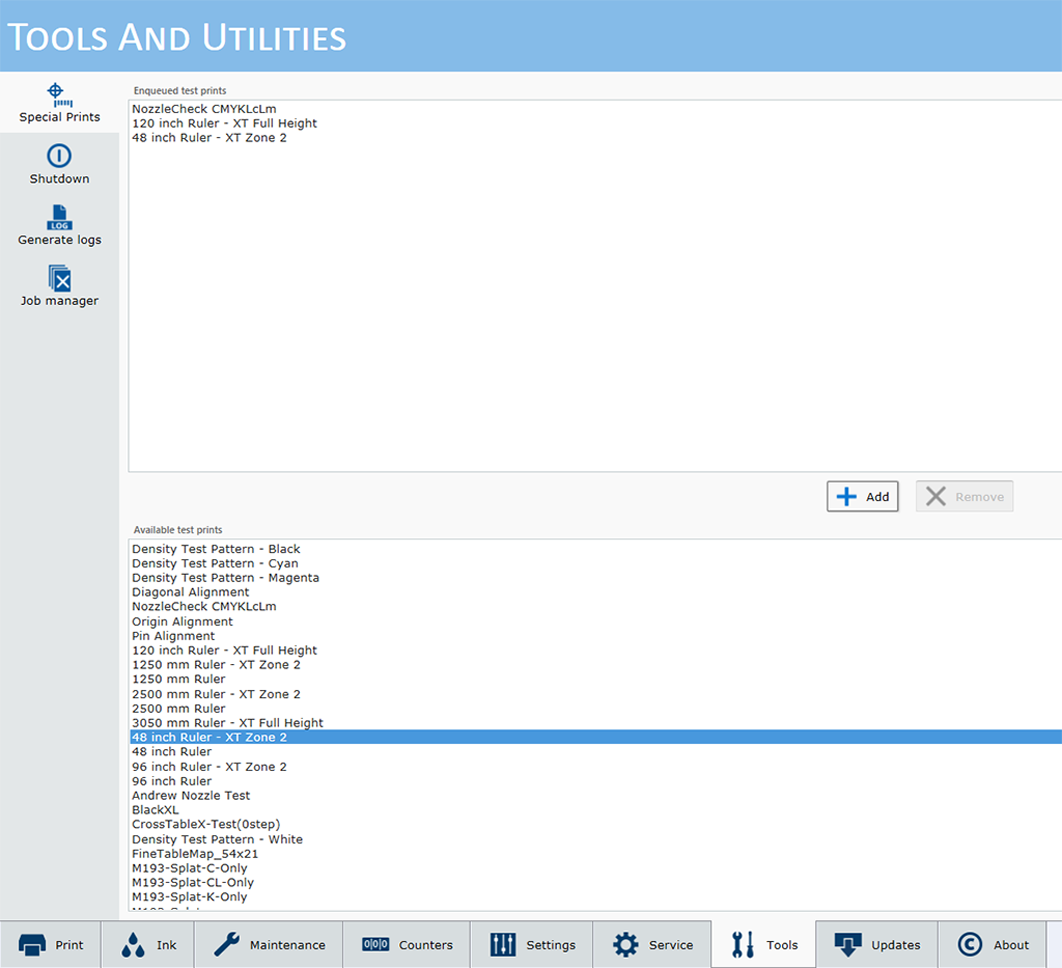
1) Kliknite Poseban ispis kako biste ga odabrali u donjem prozoru.
2) Kliknite gumb Dodaj da biste ga stavili na vrh da biste ga dodali u red čekanja za ispis.
Taj poseban ispis sada je dostupan na popisu aktivnih poslova modula za kontrolu poslova ispisa.
Idite u upravljački modul posla za ispis kako biste stvarno izvršili poseban ispis. On će se pojaviti na popisu aktivnih poslova i ispisati kao i svaki drugi posao ispisa.
Pogledajte odjeljke koji govore o posebnim ispisima kako biste doznali pojedinosti o ispisivanju. Na primjer, otisak Nozzle je dokumentiran u Provjera performansi mlaznice. Imajte na umu da su neki od posebnih ispisa osmišljeni samo za servisne tehničare, a ne zato da ih koristi rukovatelj pisačem.
Upotrijebite ikonu isključivanja kada trebate isključiti pisač. Pisač bi trebao ostati uključen u svakom trenutku, ali postoje iznimke kao što su neke procedure usluge, ili ako je pisač zahtijeva ponovno pokretanje. Pogledajte odjeljak Uključivanje i isključivanje pogona.
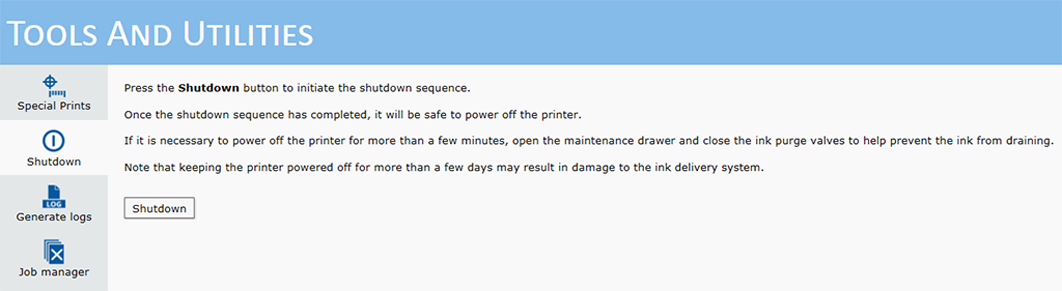
Zapisnici sustava su datoteke zapisnika neobrađenih podataka za servisnu dijagnostiku i svrhe otklanjanja poteškoća. Oni su namijenjeni servisnim tehničarima za pomoć u rješavanju problema. Generirajte zapisnike sustava samo kada ih zatraži Canon i slijedite upute u nastavku za dohvaćanje datoteka.
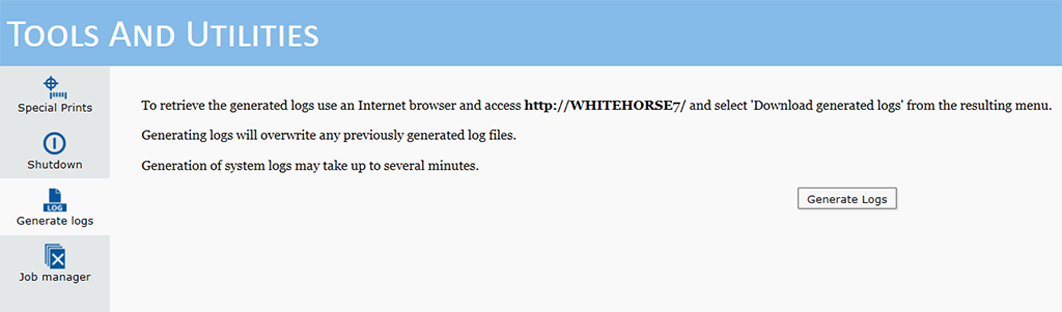
Kada se generiraju zapisnici sustava, sve prethodno spremljene datoteke zapisnika se brišu. Zbog toga nemojte generirati drugi skup ako ste tek nedavno generirali datoteke zapisnika (osim ako to od vas ne zatraži servisni tehničar).
Koristite internetski preglednik za pristup datotekama zapisnika. Upišite http://, a zatim naziv mreže pisača. Naziv mreže možete pronaći na monitoru pisača na kartici [Settings] / [Network connection]. Ako je naziv mreže WHITEHORSE7, unesite http://whitehorse7 u polje adrese preglednika.
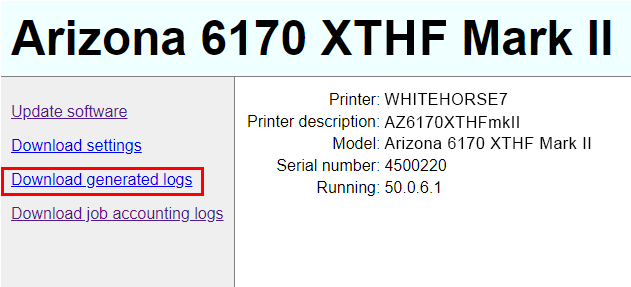
Kliknite na Preuzmite generirane zapisnike, a zatim odaberite zapisničku datoteku interesa kako je naznačeno od strane vašeg predstavnika usluga. Spremite je na mrežno mjesto na kojem možete pronaći da biste je dodali u e-poštu koju ćete poslati predstavniku usluge koji je zatražio zapisnik. Sadržaj tih datoteka namijenjen je rješavanju problema.
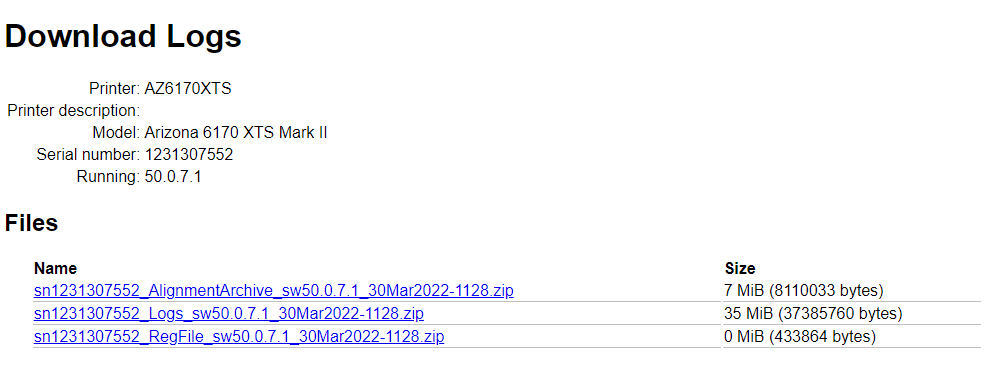
Upravitelj poslova omogućuje operatoru odabir i brisanje više datoteka ili Svih datoteka (modul poslova ispisa omogućuje brisanje samo jednog zadatka u isto vrijeme). To je važno jer se tvrdi disk vašeg pisača popunjava tako da možete osloboditi prostor za nove poslove ispisa.
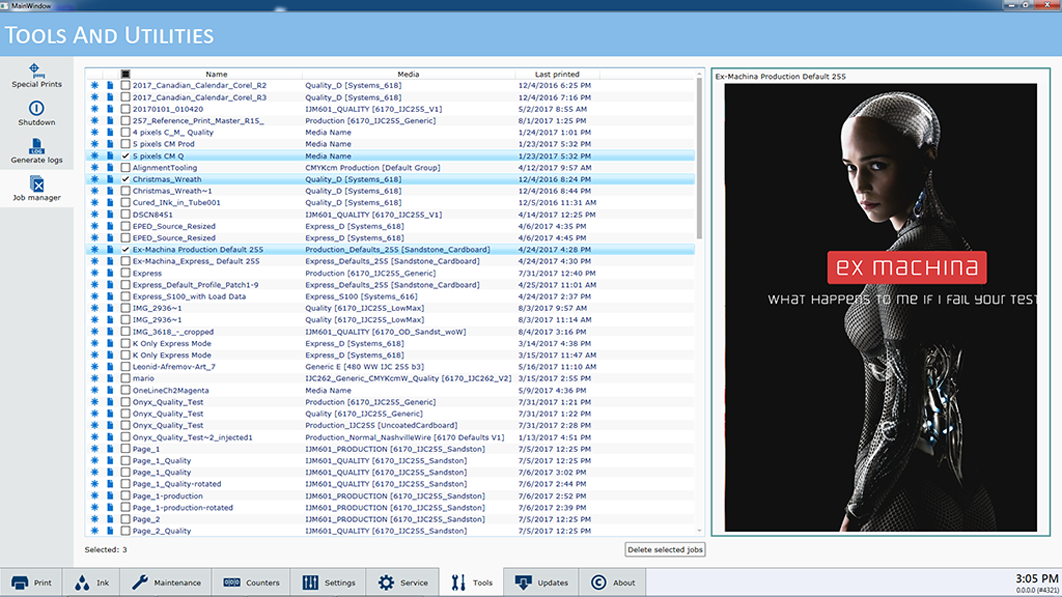
Kako koristiti upravitelj poslova
Možete kontrolirati redoslijed kojim se stupci pojavljuju na popisu poslova, širinu svakog stupca, stupce koji se pojavljuju na zaslonu i redoslijed sortiranja sadržaja stupca.
Redoslijedom upravljajte povlačenjem zaglavlja stupca u drukčiji položaj.
Promijenite redoslijed sortiranja stupca klikom na zaglavlje stupca.
Promijenite širinu stupca kliknuvši na okomitu crtu koja razdvaja zaglavlja stupca i njihovim povlačenjem lijevo ili desno.
Izaberite stupce koje želite prikazati desnim klikom na zaglavlje stupca, a zatim kliknite na naziv stupca kako biste ga dodali ili uklonili. Stupci označeni kvačicom pojavit će se na zaslonu,a oni koji nisu označeni, neće se vidjeti.
Izbrišite zadatke ispisa tako da unesete više pojedinačnih odabira ili kliknite gornji potvrdni okvir da biste izbrisali sve zadatke. Kada se vaš odabir dovrši, kliknite gumb Izbriši odabrane zadatke.
Stupcima se može vratiti njihov prvobitni izgled tako da se desnim klikom miša klikne na bilo koje zaglavlje stupca (naziv) i da se odabere stavka Vrati zadane postavke.
Upravljanje stupcima (ali ne i funkcija brisanja) moguće je primijeniti i na popis poslova ispisa, na popis poslova neaktivnog ispisa te na popis poslova grupiranja (vidi Ispisivanje u skupnom načinu rada).